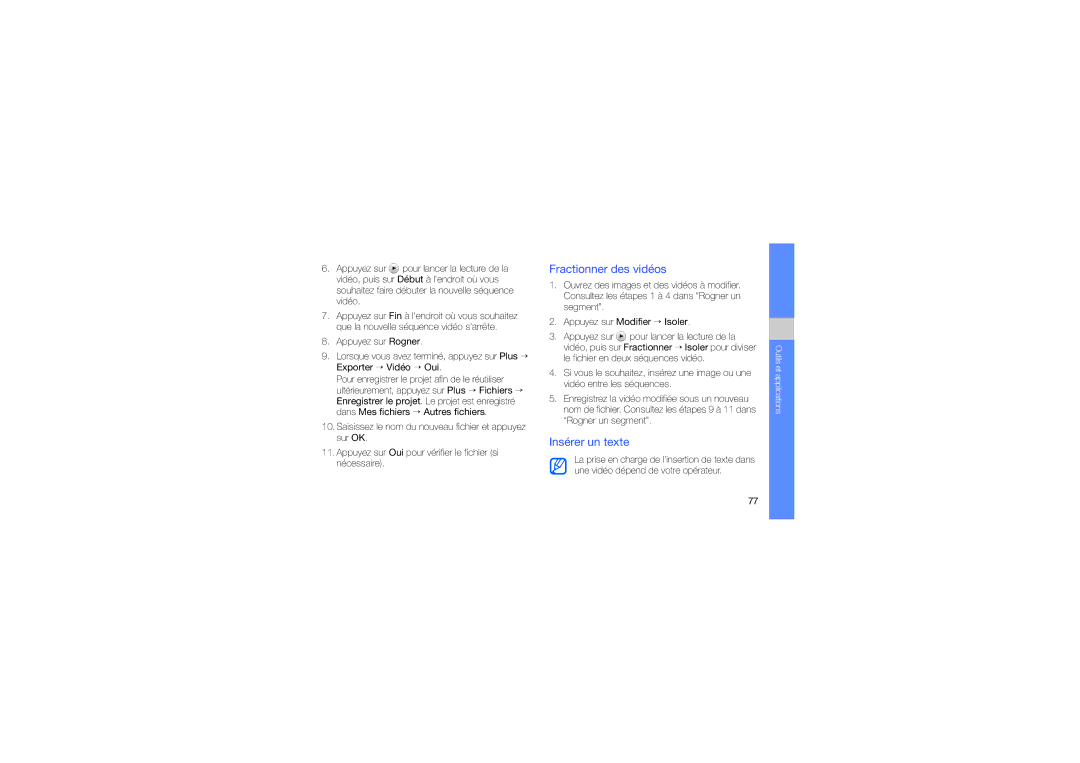Mode demploi
« Fonctions de base »
Icones
Copyright
Propos DE Divx Vidéo
Table des matières
Fonctions de base
Lancer lapplication Samsung Mobile
Vii
Mises en garde
Installez le téléphone et ses accessoires avec précaution
Évitez les interférences avec les stimulateurs cardiaques
Nutilisez pas le téléphone si son écran est brisé ou fissuré
Nutilisez pas votre téléphone en conduisant
Consignes de sécurité
Manipulez votre téléphone avec soin
Protégez les batteries et les chargeurs
Informations relatives à la sécurité et à lutilisation
Préservez la durée de vie des batteries et du chargeur
Consignes dutilisation importantes
Utilisez votre téléphone normalement
Toute réparation doit être réalisée par un technicien agréé
Informations sur la certification DAS
Garantir laccès aux services durgence
Déchets déquipements électriques et électroniques
Les bons gestes de mise au rebut de ce produit
Elimination des batteries de ce produit
Limitation de responsabilité
Informations relatives à la sécurité et à lutilisation
Contenu du coffret
Téléphone Batterie Chargeur Mode demploi
Présentation du téléphone
Motion Gate
Touches
Appel
Verrouillage
Icone Signification
Signification des icones qui apparaissent à lécran
Icone Signification
Installer la carte SIM ou Usim et la batterie
Installation et préparation du téléphone
Installation et préparation du téléphone
Mettre la batterie en charge
Retirez le cache de la batterie
Insérer une carte mémoire en option
Déverrouillez le support de la carte mémoire
Fixer une dragonne facultatif
Activer le profil Hors-ligne
Allumer et éteindre le téléphone
Fonctions de base
Écran tactile
Accéder aux menus
Organiser les applications en mode Menu
Fermer une application
Changer dapplication
Utiliser le détecteur de mouvement
Basculer dune application active vers une autre
Appuyez sur la touche Motion Gate
En mode veille, maintenez la touche Motion Gate enfoncée
Accéder à une application à laide de la touche Motion Gate
Fonctions de base
Utilisation des widgets de la barre doutils des widgets
Widgets
Utiliser des pages de widgets
Ouvrir la barre doutils des widgets
Pour déplacer des widgets dans l’écran de veille
Pour modifier les widgets
Régler lintensité du vibreur sur lécran tactile
Régler le volume des touches
Accéder à laide
Personnaliser le téléphone
Sélectionner un fond décran écran daccueil
Calibrer lécran
Modifier la sonnerie
Activer la fonction Etiquette pause
Verrouiller le téléphone
Sélectionnez une option de déverrouillage
Fonctions dappel de base
Passer un appel
Répondre à un appel
Casque découte
Régler le volume découte
Fonction haut-parleur
Envoi et consultation des SMS, des MMS et des e-mails
Envoyer et consulter des messages
Envoyer un SMS ou un MMS
Envoyer un e-mail
Saisir un texte
Pour saisir du texte en mode T9, appuyez sur T9
Au bas de lécran
Des symboles, appuyez sur Abc
Ajouter un nouveau contact
Ajouter et rechercher des contacts
Afficher un SMS ou un MMS
Afficher un e-mail
Visionner des photos
Fonctions de base de lappareil photo
Prendre des photos
Enregistrer des vidéos
Écouter la radio FM
Lecteur audio
Visionner des vidéos
Les icones suivantes permettent de contrôler la lecture
En mode Menu, appuyez sur Lecteur MP3
Écouter des fichiers audio
Accédez à des pages WAP et enregistrez des favoris
Surfer sur le WAP
Naviguer sur des pages WAP
Créer des favoris de pages WAP
Se connecter aux cartes
Services Google
Se connecter pour effectuer une recherche
Se connecter à la messagerie
Fonctions de base
Fonctions dappel avancées
Fonctions avancées
Répondre à un deuxième appel
Appeler un numéro récemment composé
Passer un deuxième appel
Appeler un contact à partir du répertoire
Passer un appel de conférence
Composer un numéro international
Définir des numéros favoris
Fonctions avancées du répertoire
Rejeter un appel
Créer une carte de visite
Associer des photos à vos contacts
Créer un groupe de contacts
Créer un modèle de MMS
Fonctions de messagerie avancées
Créer un modèle de SMS
Sélectionnez le modèle de votre choix Appuyez sur Envoyer
Insérer un modèle de SMS dans un nouveau message
Insérer un modèle de MMS dans un nouveau message
Créer un dossier pour gérer les messages
Prendre des photos panoramiques
Fonctions avancées de lappareil photo
Prendre des photos à laide des options prédéfinies
Prendre une série de photos
Prendre des photos fractionnées
Prendre des photos en mode Sourire
Options de lappareil photo et du caméscope
Résolution
Prendre des photos avec des cadres décoratifs
Filmer des vidéos au ralenti
Point
Mode mise au
Effets
Mesure expos
Stockage
Guide
Compte-rendu
Enreg. audio
Copier des fichiers audio sur une carte mémoire
Fonctions avancées de lecture audio
Copier des fichiers audio avec Samsung PC Studio
Démarrez la synchronisation
Synchroniser le téléphone avec le lecteur Windows Media
Créer une liste de lecture
Insérez une carte mémoire
Enregistrer des chansons diffusées sur la radio FM
Accéder à la liste des albums
Personnaliser les paramètres du lecteur MP3
Rechercher des informations musicales
Mémoriser des stations de radio automatiquement
Cette section décrit la connexion de votre téléphone
Fonction Bluetooth
Activer la fonction Bluetooth
En mode Menu, appuyez sur Bluetooth
Mode SIM distant
Rechercher dautres appareils Bluetooth et sy connecter
Envoyer des données par Bluetooth
Recevoir des données par Bluetooth
Rechercher un réseau Wlan et sy connecter
Activer et se connecter à un réseau LAN sans fil Wlan
Activer un réseau Wlan
En mode Menu, appuyez sur Wi-Fi → Rechercher
Activer et envoyer un message SOS
Partage de fichiers multimédia avec dautres appareils
Activer la fonction de traçage du mobile
Afficher lécran du téléphone sur un téléviseur
Réglez votre téléviseur en mode dentrée externe approprié
Emettre un appel simulé
Appels simulés
Enregistrer et écouter des mémos vocaux
Enregistrer une voix
Parlez dans le microphone pour enregistrer votre mémo
Retouche dimages
Écouter un mémo vocal
Appliquer des effets à une image
Réglez limage selon vos désirs, puis appuyez sur OK
Ajuster une image
Transformer une image
Rogner une image
Ajouter un mémo manuscrit
Imprimer des photos
Ajouter un élément visuel
Appuyez sur Modifier → Rogner
Retoucher des vidéos
Rogner un segment
Insérer un texte
Fractionner des vidéos
Ajouter une bande sonore
Télécharger des photos et des vidéos sur le WAP
Charger un fichier
En mode Menu, appuyez sur Communities
Définir votre liste de destinations favorites
Jeux
En mode Menu, appuyez sur Jeux et autres → une application
Jeux et applications Java
Télécharger des jeux ou des applications
Synchroniser des données avec un serveur Microsoft Exchange
Synchronisation des données
Synchroniser des données avec un serveur WAP
Ajouter une adresse de flux RSS
Lecteur RSS
Appuyez sur OK Appuyez sur → Ajouter flux RSS
Lancer lapplication Samsung Mobile Navigator
Mettre à jour et lire des flux RSS
Créer et afficher des horloges mondiales
Visualiser votre position actuelle
Mettre à jour la fonction GPS
Ajouter une horloge mondiale à votre écran
Programmer et utiliser des alarmes
Afficher une horloge mondiale
Créer une horloge mondiale
Calculatrice
Créer une nouvelle alarme
Arrêter une alarme
Désactiver une alarme
Créer un memo
Régler un compte à rebours
Chronomètre
Créer une tâche
L’aide des outils, dessinez un croquis
Créer un croquis
Ajouter un mouvement à un croquis
Afficher des événements
Changer le mode daffichage du calendrier
Gérer le calendrier
Créer des événements
Désactivée en utilisant le menu
Installée correctement
Téléphone
Code PIN
Vérifiez que le microphone intégré nest pas recouvert
Vous avez saisi un numéro, mais lappel na pas abouti
Un correspondant ne parvient pas à vous joindre
Votre correspondant ne vous entend pas
Votre téléphone est chaud au toucher
La qualité sonore de lappel est mauvaise
Vous avez sélectionné un contact, mais lappel na pas abouti
Appels simulés
Affichage sur TV Alarmes arrêter
Bluetooth activer
Appels
Connexion domestique Contacts ajouter
Carte SIM Cartes de visite Casque Chronomètre
Communities
Compte à rebours
Message SOS Messages
Outils alarme
Mémo
Mémo vocal écouter
Radio FM écouter
Volume
Widgets Wi-Fi
Radio
Nous, Samsung Electronics
Téléphone mobile GSM S8000
World Wide Web Code No.GH68-24495A

![]() pour lancer la lecture de la vidéo, puis sur Début à l'endroit où vous souhaitez faire débuter la nouvelle séquence vidéo.
pour lancer la lecture de la vidéo, puis sur Début à l'endroit où vous souhaitez faire débuter la nouvelle séquence vidéo.![]() pour lancer la lecture de la vidéo, puis sur Fractionner → Isoler pour diviser le fichier en deux séquences vidéo.
pour lancer la lecture de la vidéo, puis sur Fractionner → Isoler pour diviser le fichier en deux séquences vidéo.